Basiskopiervorgänge
1
Legen Sie Dokumente auf.
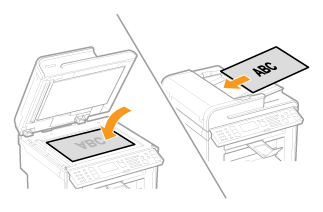
MF4890dw
Legen Sie bis zu 50 Dokumente in die Zufuhr ein.
MF4870dn/MF4780w/MF4750/MF4730
Legen Sie bis zu 35 Dokumente in die Zufuhr ein.
2
Zeigen Sie den Kopiermodusbildschirm an.
Für MF4890dw/MF4870dn/MF4780w/MF4750: |
 |
Für MF4730: |
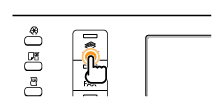 |
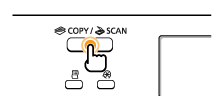 |
Der Kopiermodusbildschirm wird angezeigt.
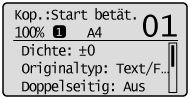
3
Geben Sie die Kopiereinstellungen nach Bedarf an.
|
HINWEIS
|
Kopiereinstellungen:Die hier festgelegten Einstellungen gelten nur für den aktuellen Vorgang. Sollen die Einstellungen für alle Kopiervorgänge gelten, lesen Sie unter "Ändern der Standardeinstellungen" nach.
|
4
Geben Sie mit den numerischen Tasten die Kopienanzahl (1 bis 99) ein.
 |
Drücken Sie [
 ] (Löschen), um die eingegebene Menge abzubrechen. ] (Löschen), um die eingegebene Menge abzubrechen. |
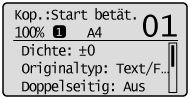
5
Drücken Sie [ ] (Starten).
] (Starten).
 ] (Starten).
] (Starten).Der Kopiervorgang wird gestartet.
 Wenn <Falsche/s Form./Einst.> angezeigt wird: Wenn <Falsche/s Form./Einst.> angezeigt wird:Ändern Sie das Menü <Einstellungen Papier> entsprechend, oder legen Sie Papier mit dem im Menü <Einstellungen Papier> angegebenen Format ein.
|
 Wenn <Speicher voll. Scannen wurde abge-brochen. Drucken?> angezeigt wird: Wenn <Speicher voll. Scannen wurde abge-brochen. Drucken?> angezeigt wird:Drucken Sie entweder alle erfolgreich gescannten Seiten, oder brechen Sie den Auftrag ab.
|
|
WICHTIG
|
So kopieren Sie ein Dokument ohne Ränder:Der Ausdruck ist möglicherweise teilweise abgeschnitten. Weitere Informationen zum Scanbereich finden Sie unter "Scanbereich".
|